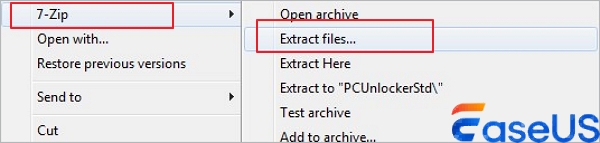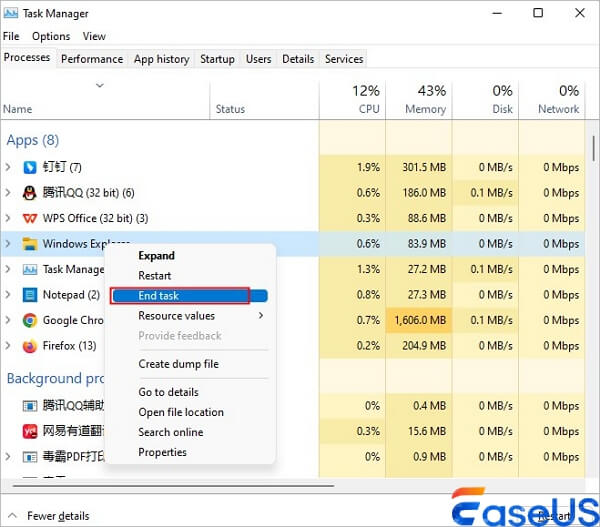هل لا تستطيع استخراج ملفات Zip على نظام Windows؟ ملفات Zip وRAR هما تنسيقان مضغوطان شائعان يمكنهما حفظ ملفات ذات أحجام كبيرة في مساحة محدودة للغاية. يستخدم المستخدمون دائمًا ملفات Zip لنقل البيانات الضخمة. ومع ذلك، فإن ملفات Zip معرضة جدًا للتلف، ومن المؤكد أنها مزعجة إذا كنت في عجلة من أمرك. لا تقلق؛ ستساعدك هذه المقالة من EaseUS في حل خطأ عدم فتح ملفات Zip بسهولة.
إذا كان ملفك يشير إلى أن ملف Zip تالف عند محاولة فتحه، فإن الحل السريع هو استخدام أداة إصلاح ملف Zip موثوقة وقوية مثل EaseUS Fixo File Repair .
يمكن أن يساعدك إصلاح الملف هذا في حل العديد من المشكلات المتعلقة بملف Zip على النحو التالي:
اتبع الإرشادات الموضحة أدناه لإصلاح ملفات Zip التالفة:
الخطوة 1. قم بتنزيل برنامج EaseUS Fixo File Repair وتشغيله على جهاز الكمبيوتر الخاص بك. اختر "إصلاح الملفات" لإصلاح ملفات Zip التالفة. انقر فوق "إضافة ملفات" لتحديد ملفات Zip التالفة التي يتم تصفحها من مجلداتك.
الخطوة 2. لإصلاح ملفات Zip متعددة في وقت واحد، يمكنك النقر فوق الزر "إصلاح الكل". إذا كنت تريد إصلاح ملف واحد فقط، فحرك المؤشر إلى الملف المستهدف واختر "إصلاح". يمكنك أيضًا معاينة ملف Zip بالنقر فوق رمز العين.
الخطوة 3. انقر فوق "حفظ" لحفظ الملف المحدد. يمكنك أيضًا تحديد "حفظ الكل" لحفظ جميع الملفات التي تم إصلاحها. بعد ذلك، اختر "عرض الملفات التي تم إصلاحها" لرؤية وجهة الحفظ لملفات Zip التي تم إصلاحها.
يمكنك مشاركة هذه الأداة وهذه التدوينة على المنتديات مثل Reddit لمساعدة المزيد من المستخدمين في إصلاح خطأ عدم إمكانية فتح ملف Zip هذا:
إذا كانت لديك بعض المعرفة الأساسية، يمكنك تجربة هذه الطريقة. يمكنك كتابة الأمر المحدد في موجه الأوامر لإصلاح مشكلة عدم فتح ملف Zip :
الخطوة 1. اكتب cmd في شريط البحث واضغط على Enter لفتح موجه الأوامر. ثم اختر "تشغيل كمسؤول".
![اختر تشغيل كمسؤول]()
الخطوة 2. اكتب الأمر التالي في نافذة موجه الأوامر واضغط على Enter:
chkdsk /f *: (* تعني حرف محرك الأقراص الذي تريد فحصه)
![نوع chkdsk]()
الخطوة 3. الآن، أعد تشغيل الكمبيوتر ولاحظ ما إذا كان الخطأ لا يزال قائما.
إذا كنت تستخدم أداة استخراج ملفات لفتح ملف مضغوط بصيغة Zip، فيمكنك تجربة أداة استخراج أخرى مثل WinZip أو 7-Zip. لنأخذ 7-Zip كمثال:
الخطوة 1. قم بتنزيل وتثبيت 7-Zip من الموقع الرسمي ثم قم بتشغيله.
الخطوة 2. انقر بزر الماوس الأيمن على ملف Zip الذي يسبب المشكلة واختر "7-zip" > "استخراج الملفات".
![اختر 7 zip واستخرج الملفات]()
إذا كنت لا تستخدم أيًا من أدوات استخراج الملفات ولكنك تستخدم الأداة المساعدة المضمنة لفتح ملف Zip، فيمكنك إنهاء عملية Windows Explorer مؤقتًا لإصلاح مشكلة عدم فتح ملف Zip. اتبع الخطوات التالية:
الخطوة 1. اضغط باستمرار على Ctrl + Shift + Esc في نفس الوقت لتشغيل "إدارة المهام".
الخطوة 2. حدد موقع مستكشف Windows وانقر عليه بزر الماوس الأيمن. ثم حدد "إنهاء المهمة" من قائمة السياق.
![في مستكشف Windows اختر إنهاء المهمة]()
الأسئلة الشائعة حول عدم القدرة على استخراج ملفات ZIP
لحل خطأ عدم فتح ملف Zip بشكل أفضل، يمكنك قراءة الأسئلة التالية التي يتم طرحها بشكل متكرر:
1. كيف يمكنني فك ضغط ملف لا يمكن فك ضغطه؟
إذا كنت تستخدم أداة استخراج خارجية لفتح الملفات المضغوطة، فيمكنك محاولة فتحها باستخدام Windows Explorer. ولكن إذا كنت تستخدمها الآن، فيمكنك محاولة فتح الملفات المضغوطة باستخدام WinZip أو 7-Zip.
2. لماذا لا يستطيع Windows استخراج ملفات zip؟
أحد الأسباب الشائعة لعدم إمكانية استخراج ملفات Zip هو أن الملف المضغوط الذي تريد فتحه أكبر بكثير من الحد الأقصى للطول المسموح به بواسطة Windows.
الكلمات النهائية
تناول هذا المنشور من EaseUS كيفية إصلاح مشكلة عدم القدرة على استخراج ملفات Zip باستخدام أربع طرق فعّالة ومفيدة. يمكنك دائمًا استخدام EaseUS Fixo File Repair إذا كانت ملفاتك المضغوطة أو المضغوطة تالفة أو معطلة. جرّبه الآن إذا كنت تواجه هذه المشكلة!
![]()
![]()
![]()
![]()
![]()
![]()